Googleハングアウトは、昔で言うなら「テレビ電話」のことで、お互いのビデオ映像交換しながら(多くの場合はお互いの顔を見ながら)を会話を行うことができます。
ビデオを使わずチャットだけなら最大で同時に150人まで、ビデオの場合は同時に10人まで会話ができます。
しかも、無料です。
かつては、ケータイの高額なテレビ電話通話を行うか、高価なテレビ会議用の端末を購入しサービスを契約しないと実現できなかったことが、今や無料でできる時代になりました。
Googleさん、ありがとう。
今回ご紹介するGoogleハングアウトの以外には、Skype(スカイプ)という一世を風靡したとてもよいビデオチャットサービスがあります。Skypeは今でもバリバリの現役で、最近ではリアルタイム翻訳にもチャレンジしているとても良いサービスです。
Skypeを使うためには、Skype専用のアカウントかMicrosoftアカウントが必要です。Googleハングアウトも、利用するためにはGoogleアカウントが必要なのですが、Androidスマホを持つ人はGoogleアカウントを必ず持っていると思いますので、それを使えば良いわけです。なので、使い始めるためのハードルは少し低いのかなと。
というわけで、Googleハングアウトを始めましょう!ということなのですが、パソコンを使ってGoogleハングアウトを始めるに当たり、少しだけつまづきそうなところ(これは、今後改善されると思うのですが)がありますので、その説明をば少しだけ。
パソコンからGoogleハングアウトを始めるための一番簡単な入り口はChromeブラウザを使用したGmailです。
まずは、Chromeを起動して、Gmailを開きログインします。
下図の赤枠のような表示になっている場合にはすぐに使えます。
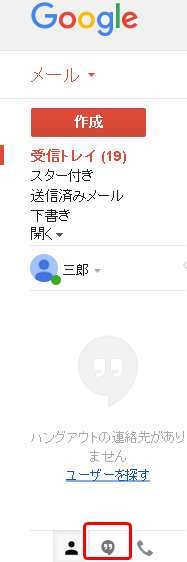
そうなっていない場合(「以前のチャット」)は、次の手順を実行し、Googleハングアウトを有効にします。
1.下図の赤枠をクリックします。
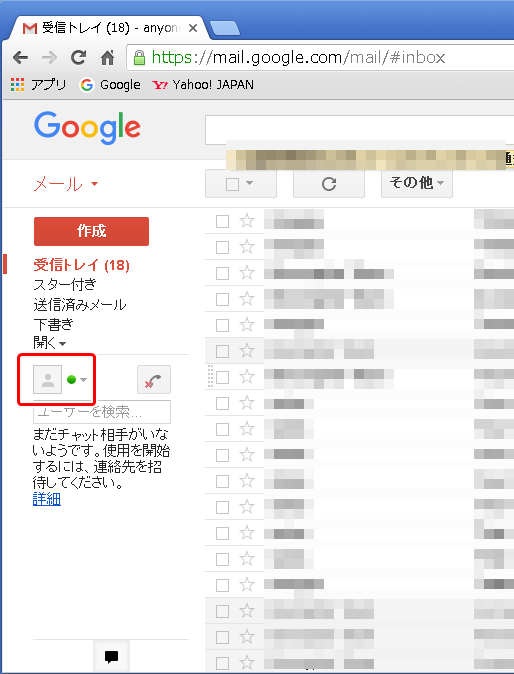
2.「新しいハングアウトをお試しください」をクリックします。
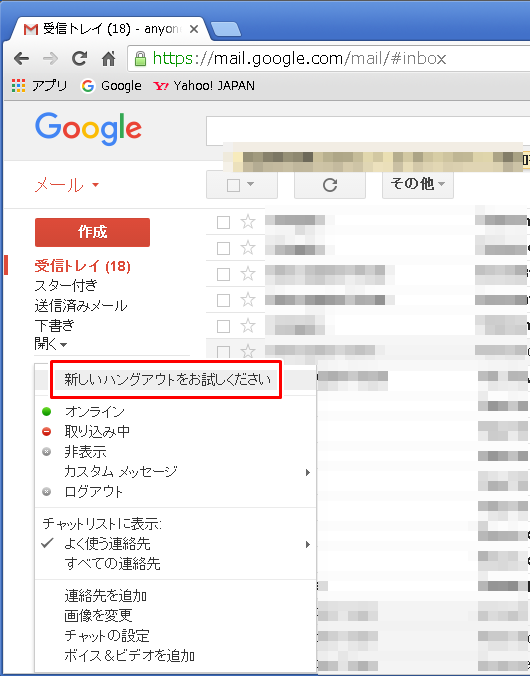
3.以下の赤枠のような表示になれば設定完了です。
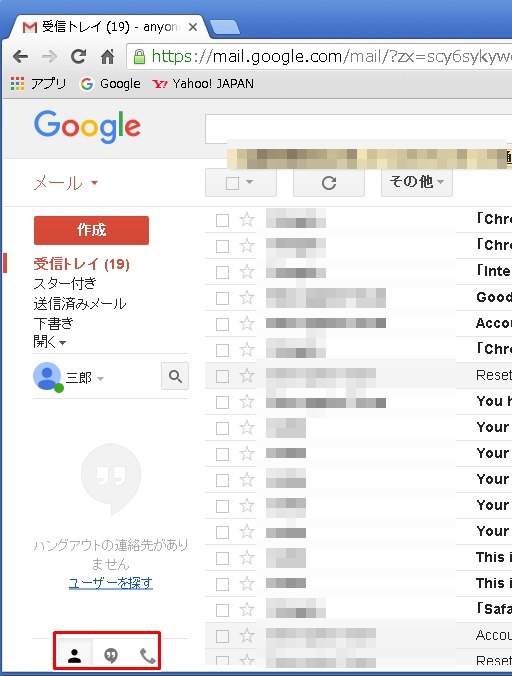
以前のチャットに戻したいときは、下図の①→②の順で操作します。
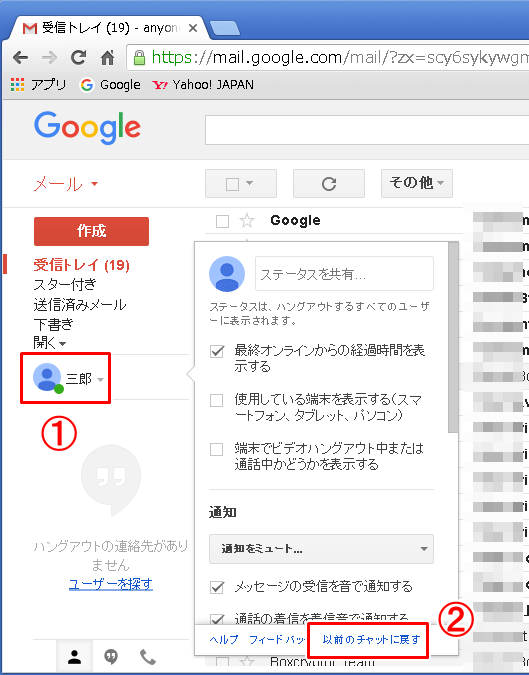
これでGoogleハングアウトを利用するための準備が完了したので、あとは相手からのコールを待つか、こちらから連絡先や虫眼鏡アイコンをクリックして相手を検索(@gmail.comまで入力して検索)して相手にコールしてください。
なお、相手とはじめて会話するときは「承認」と相手からの「承諾」の操作が必要です。(下図参照)
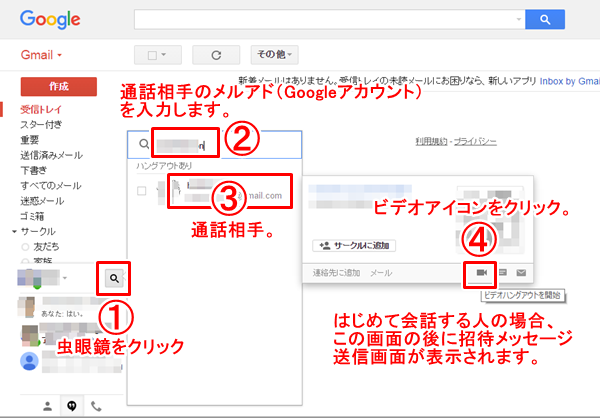
おまけです。
Chromeへ「Googleハングアウト」拡張機能をインストールすることで、より便利にGoogleハングアウトを利用できます。合わせてお試しください。
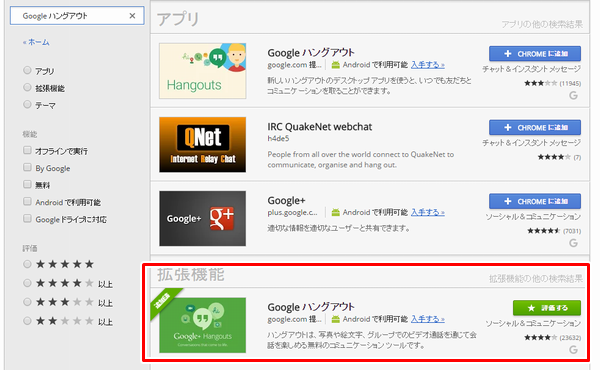
それでは、素敵なGoogleハングアウトライフをお楽しみください。
ぐっどらっこ。